Python图表动画制作,Matplotlib动画教程
时间:2025-07-02 21:54:12 369浏览 收藏
积累知识,胜过积蓄金银!毕竟在文章开发的过程中,会遇到各种各样的问题,往往都是一些细节知识点还没有掌握好而导致的,因此基础知识点的积累是很重要的。下面本文《Python制作图表动画,matplotlib动画教程》,就带大家讲解一下知识点,若是你对本文感兴趣,或者是想搞懂其中某个知识点,就请你继续往下看吧~
要让动画更流畅,可采取以下措施:1.优化数据更新,避免不必要的计算;2.启用blit=True以只重绘变化部分;3.降低帧率以提升性能;4.简化图表内容;5.使用支持硬件加速的后端;6.考虑使用其他高性能库如VisPy或Plotly。
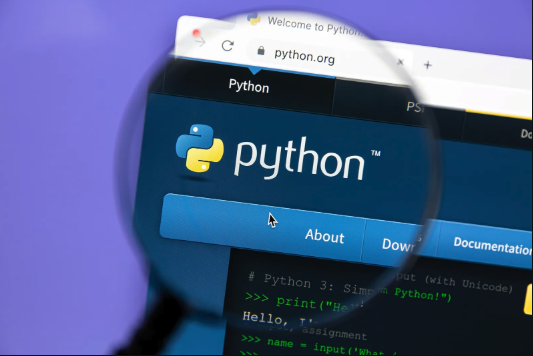
使用matplotlib制作简单的图表动画,关键在于理解其动画框架,核心在于更新图表数据并重新绘制。

matplotlib的animation模块提供了创建动画的工具。基本流程是:定义一个更新函数,该函数在每一帧都会被调用,用于修改图表数据;然后,使用FuncAnimation类将更新函数与图表关联起来,生成动画。

import matplotlib.pyplot as plt
import matplotlib.animation as animation
import numpy as np
# 创建图表和坐标轴
fig, ax = plt.subplots()
x = np.linspace(0, 10, 100)
y = np.sin(x)
line, = ax.plot(x, y)
# 更新函数
def update(num):
y = np.sin(x + num/10) # 改变正弦函数的相位
line.set_data(x, y)
return line,
# 创建动画
ani = animation.FuncAnimation(fig, update, interval=50, blit=True)
plt.show()如何让动画更流畅?
动画流畅度受多种因素影响,包括数据更新的复杂度、绘制速度和屏幕刷新率。
优化数据更新: 避免在更新函数中进行不必要的计算。只更新需要改变的数据。例如,如果只是改变线条颜色,就只更新颜色属性,而不是重新绘制整个线条。
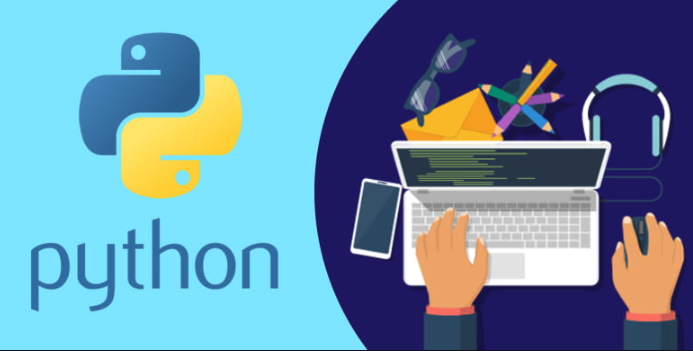
使用
blit=True: 启用blit选项可以显著提高动画性能。blit只重绘变化的像素,而不是整个图表。这需要确保更新函数返回所有需要重绘的艺术家对象(例如,线条、散点等)。降低帧率: 如果动画过于卡顿,可以尝试降低帧率(通过增加
interval参数的值)。虽然这会降低动画的平滑度,但可以提高性能。简化图表: 复杂的图表(例如,包含大量数据点或多个图层)会降低动画性能。尽量简化图表,只显示必要的信息。
使用硬件加速: 某些后端(例如,
Agg)支持硬件加速。启用硬件加速可以提高绘制速度。具体方法取决于所使用的后端。考虑使用其他库: 如果matplotlib的动画功能无法满足性能需求,可以考虑使用其他库,例如
VisPy或Plotly。这些库通常具有更好的性能和更高级的动画功能。
如何在动画中添加交互功能?
在matplotlib动画中添加交互功能需要使用事件处理机制。可以监听鼠标点击、键盘按键等事件,并在事件发生时更新图表数据或执行其他操作。
import matplotlib.pyplot as plt
import matplotlib.animation as animation
import numpy as np
fig, ax = plt.subplots()
x = np.linspace(0, 10, 100)
y = np.sin(x)
line, = ax.plot(x, y)
def update(num):
y = np.sin(x + num/10)
line.set_data(x, y)
return line,
def onclick(event):
global ani
if ani.running:
ani.pause()
ani.running = False
else:
ani.resume()
ani.running = True
ani = animation.FuncAnimation(fig, update, interval=50, blit=True)
ani.running = True # 添加一个标志位
fig.canvas.mpl_connect('button_press_event', onclick)
plt.show()这段代码添加了一个鼠标点击事件处理函数onclick。当鼠标在图表上点击时,会暂停或恢复动画。ani.running变量用于跟踪动画的运行状态。
如何将动画保存为视频文件?
matplotlib可以将动画保存为多种视频格式,例如MP4、GIF等。需要安装ffmpeg或imagemagick等编码器。
import matplotlib.pyplot as plt
import matplotlib.animation as animation
import numpy as np
fig, ax = plt.subplots()
x = np.linspace(0, 10, 100)
y = np.sin(x)
line, = ax.plot(x, y)
def update(num):
y = np.sin(x + num/10)
line.set_data(x, y)
return line,
ani = animation.FuncAnimation(fig, update, interval=50, blit=True)
# 保存为MP4
ani.save("sine_wave.mp4", writer='ffmpeg', fps=30)
# 或者保存为GIF
# ani.save("sine_wave.gif", writer='imagemagick', fps=30)
plt.show()这段代码使用ani.save方法将动画保存为MP4文件。writer参数指定使用的编码器,fps参数指定帧率。需要根据系统环境安装相应的编码器。例如,在Linux系统上,可以使用sudo apt-get install ffmpeg安装ffmpeg。
此外,保存动画时,可能需要设置dpi参数来控制视频的分辨率。较高的dpi值会生成更高质量的视频,但也会增加文件大小。
如何在动画中动态更新坐标轴范围?
动态更新坐标轴范围可以使动画更具吸引力,并更好地展示数据变化。例如,可以根据数据的最大值和最小值动态调整y轴的范围。
import matplotlib.pyplot as plt
import matplotlib.animation as animation
import numpy as np
fig, ax = plt.subplots()
x = np.linspace(0, 10, 100)
y = np.sin(x)
line, = ax.plot(x, y)
def update(num):
y = np.sin(x + num/10)
line.set_data(x, y)
ax.set_ylim([min(y), max(y)]) # 动态更新y轴范围
return line,
ani = animation.FuncAnimation(fig, update, interval=50, blit=True)
plt.show()这段代码在update函数中添加了ax.set_ylim方法,用于动态更新y轴的范围。min(y)和max(y)分别计算当前数据的最小值和最大值,并将它们设置为y轴的上下限。
需要注意的是,频繁更新坐标轴范围可能会影响动画性能。如果性能是一个问题,可以考虑降低更新频率,或者使用更高效的方法来计算坐标轴范围。例如,可以使用滑动窗口来计算数据的最大值和最小值,而不是每次都重新计算整个数据集。
以上就是《Python图表动画制作,Matplotlib动画教程》的详细内容,更多关于Python,Matplotlib,图表动画,FuncAnimation,动画流畅度的资料请关注golang学习网公众号!
-
501 收藏
-
501 收藏
-
501 收藏
-
501 收藏
-
501 收藏
-
427 收藏
-
126 收藏
-
133 收藏
-
247 收藏
-
405 收藏
-
411 收藏
-
497 收藏
-
411 收藏
-
349 收藏
-
490 收藏
-
424 收藏
-
399 收藏
-

- 前端进阶之JavaScript设计模式
- 设计模式是开发人员在软件开发过程中面临一般问题时的解决方案,代表了最佳的实践。本课程的主打内容包括JS常见设计模式以及具体应用场景,打造一站式知识长龙服务,适合有JS基础的同学学习。
- 立即学习 543次学习
-

- GO语言核心编程课程
- 本课程采用真实案例,全面具体可落地,从理论到实践,一步一步将GO核心编程技术、编程思想、底层实现融会贯通,使学习者贴近时代脉搏,做IT互联网时代的弄潮儿。
- 立即学习 516次学习
-

- 简单聊聊mysql8与网络通信
- 如有问题加微信:Le-studyg;在课程中,我们将首先介绍MySQL8的新特性,包括性能优化、安全增强、新数据类型等,帮助学生快速熟悉MySQL8的最新功能。接着,我们将深入解析MySQL的网络通信机制,包括协议、连接管理、数据传输等,让
- 立即学习 500次学习
-

- JavaScript正则表达式基础与实战
- 在任何一门编程语言中,正则表达式,都是一项重要的知识,它提供了高效的字符串匹配与捕获机制,可以极大的简化程序设计。
- 立即学习 487次学习
-

- 从零制作响应式网站—Grid布局
- 本系列教程将展示从零制作一个假想的网络科技公司官网,分为导航,轮播,关于我们,成功案例,服务流程,团队介绍,数据部分,公司动态,底部信息等内容区块。网站整体采用CSSGrid布局,支持响应式,有流畅过渡和展现动画。
- 立即学习 485次学习
